excel表格名次排序方法
发布时间:2017-05-10 09:01
相关话题
对于名次排序,许多人都是用排序,再看最左边那列的数字来看名次。如果要单独填写一列名次的呢?今天,小编就教大家如何Excel表格如何名次排序的方法!
Excel设置名次排序的方法如下:
打开Excel,输入所需要的数据。
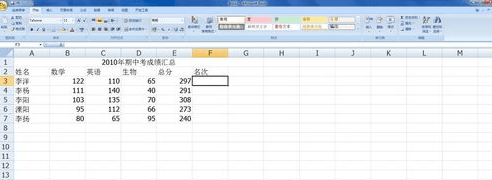
把光标定在名次下一格,就是图中的F3。
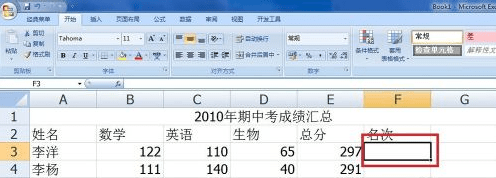
转到公式——自动求和——其他函数。
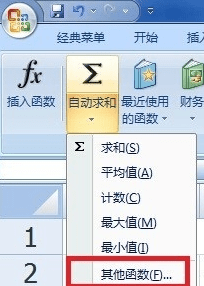
在插入函数对话框,选择类别填统计,选择函数选rank。
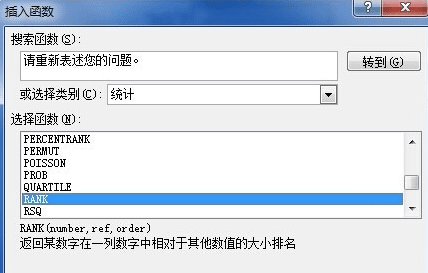
number填E3(就是总分的第一个有数字的格),Ref填E$3:E$7,order填0或者不填。
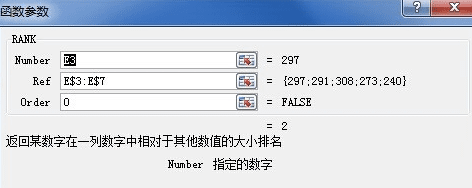
然后就得到了个2,就是第二名。
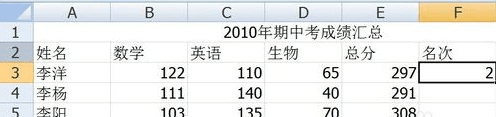
在框的右下角,十字一变小,就按住鼠标左键不动,拉下去,得到所有人的名次。
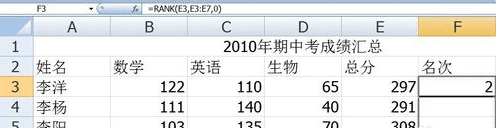
OK!这才是真正的名次。
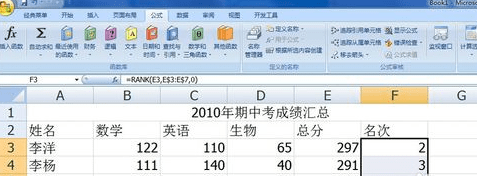

excel表格名次排序方法的评论条评论